Google 어시스턴트 음성을 변경하는 방법 (09.15.25)
Google 어시스턴트로 할 수있는 작업이 너무 많으며이 기능이 처음 도입 된 이후 유용한 것으로 입증되었습니다. Google 어시스턴트를 사용하면 잠긴 화면을 우회하고 기기를 잠금 해제하고, 핸즈프리로 이메일 및 기타 앱을 열고, 입력하지 않고도 Google 검색을 수행하고, 가장 가까운 식당의 위치와가는 방법을 찾을 수 있습니다.
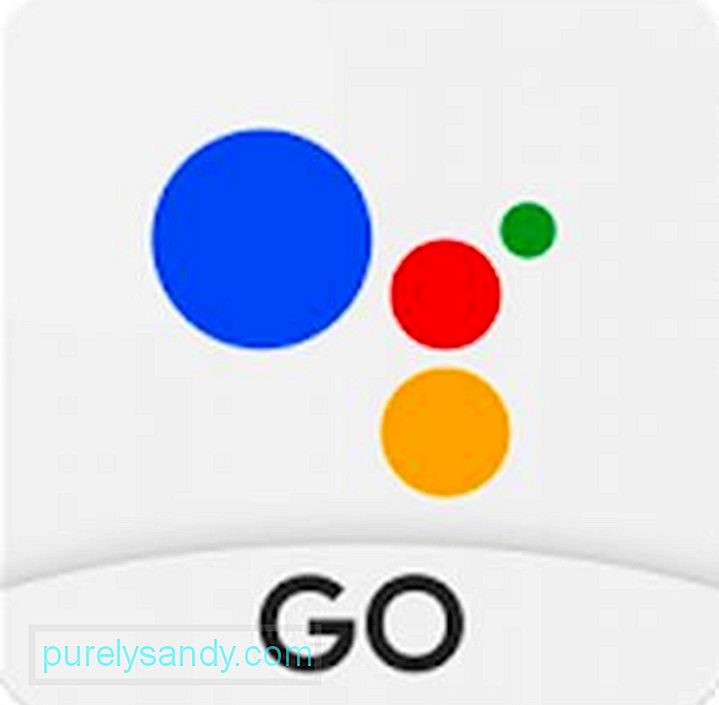
하지만 Google 어시스턴트가 사용자와 상호 작용하는 데 사용하는 음성이 마음에 들지 않으면 어떻게합니까? 글쎄, 바꿔. Google 어시스턴트의 최신 업데이트를 사용하면이 기능에 대해 6 가지 음성 중에서 선택할 수 있습니다.
Google 어시스턴트 음성 변경 방법 :- Google 어시스턴트를 실행하려면 기기의 홈 버튼을 길게 누르세요. 또는 "OK, Google"이라고 말할 수 있습니다. 화면이 잠금 해제되어 있고 Google 어시스턴트를 열 때 Wi-Fi에 연결되어 있는지 확인하세요.
- Google 어시스턴트가 나타나면 사용중인 기기에 따라 서랍 아이콘 또는 오른쪽 상단의 점 3 개 메뉴를 탭합니다. Google 어시스턴트의 탐색 메뉴가 열립니다.
- 메뉴에서 설정 & gt; 환경 설정 & gt; 어시스턴트 음성 .
- 사용 가능한 옵션에서 선호하는 음성을 선택합니다. 샘플을 재생하려면 각 음성을 탭하십시오. 이 메뉴에서 선택한 음성은 Android 기기에서 Google 어시스턴트를 사용할 때 재생되는 음성이됩니다.
- 메뉴를 종료합니다.
보이스는 일반적인 레이블 (보이스 1, 보이스 2, 보이스 3 등)이 있기 때문에 서로 구별하기가 어려우므로 원하는 보이스를 선택하려면 각 보이스를 재생해야합니다. 각각을 탭하지 않으면 어떤 목소리가 남성인지 여성인지 알 수있는 방법이 없습니다. 다행히도 우리는 당신을 위해 모든 것을 알아 냈습니다. 여성 음성을 원한다면 홀수 음성과 남성 음성을 탭하세요.
좋아하는 음성을 선택하면 모든 Google Home 기기가 연결됩니다. 계정에서 같은 음성이 재생되므로 듣고 싶은 음성을 선택해야합니다. 각 기기에 대해 음성을 선택할 수있는 방법이 없으므로 모든 Google Home 기기에 대해 동일한 음성을 선택해야합니다.
새 음성은 Google 어시스턴트 기능이 사용 설정된 대부분의 Android 기기에서 사용할 수 있습니다. 사용 가능한 새 음성 선택이 표시되지 않으면 Google 어시스턴트 앱이 업데이트되었는지 확인하세요. 응용 프로그램을 강제 종료 한 다음 다시 실행하여 작동하는지 확인할 수도 있습니다. 또 다른 팁 : Android 정리 도구와 같은 앱을 사용하여 기기의 저장 공간을 확보하여 더 원활하게 업데이트하세요.
Google 어시스턴트의 로봇 식 표준 음성에 지쳤다면이 새로운 음성이 제공됩니다. 의심 할 여지없이 일을 흥미롭게 만듭니다. Google은 또한 John Legend ’s와 같은 유명한 음성을 사용하여 Google Home 기기와 Google 어시스턴트의 레벨을 올릴 것이라고 발표했습니다. 안타깝게도 John Legend의 음성은 아직 사용할 수 없습니다. 구글은 올해 말 출시 될 것이라고 밝혔지만 출시일은 정해져 있지 않다.
YouTube 비디오: Google 어시스턴트 음성을 변경하는 방법
09, 2025

